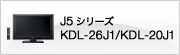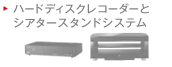本サイトのサポート情報は、2019年5月時点の情報となります。
 J5シリーズ/KDL-26J1/KDL-20J1とネットワークTVボックス
J5シリーズ/KDL-26J1/KDL-20J1とネットワークTVボックス
 1.テレビに機器をつなぐ
1.テレビに機器をつなぐ


 2.HDMI設定をする
2.HDMI設定をする

- (1)ネットワークTVボックスの電源を入れる。
手順(2)以降は、テレビに付属のリモコンで操作してください。 - (2)テレビの電源を入れる。
- (3)ホームボタンを押す。
- (4)[設定]→ [HDMI機器制御設定](または、[HDMI設定])→[HDMI機器制御](または、[HDMIコントロール])の順に選んで、決定ボタンを押す。
- (5)↑↓で[する]を選んで、決定ボタンを押す。
- (6)↑↓で[HDMI機器一覧](または、[HDMIコントロール機器一覧])を選んで、決定ボタンを押す。
ネットワークTVボックスが一覧に表示されていれば、テレビの設定は完了です。
一覧に表示されないときは、[有効にする]が選ばれていることを確認して、決定ボタンを押してください。 - (7)ネットワークTVボックスで[マルチリモコン設定]をする。
1.テレビの入力を、ネットワークTVボックスをつないだHDMI入力に切り換える。
2.ネットワークTVボックスのリモコンでホームボタンを押す。
3.[設定]→[本体設定]→[マルチリモコン設定]の順に選んで、決定ボタンを押す。
4.[ON]を選んで、決定ボタンを押す。
ご注意
テレビとつないだ機器の主電源を切ると連動できません。電源を切るときは、リモコンで操作してください。
 3.リモコンに機器を登録する
3.リモコンに機器を登録する

「ブラビアリンク」対応機器をテレビのリモコンに登録すれば、テレビのリモコンでつないだ機器を操作できます。ネットTVボタンと録画機器ボタンのそれぞれに、1つの機器を登録できます。
- (1)ネットTVボタンを押しながら、画面表示ボタンを押す。
ネットTVボタンが点滅します。
テレビに付属のリモコンで操作してください。 - (2)3→0→1の順に数字ボタンを押す。
ネットTVボタンが点灯します。 - (3)決定ボタンを押す。
正しく登録されたときは、ネットTVボタンが2回点滅して終了します。
登録されなかったときは、5回点滅しますので、もう一度手順(1)からやり直してください。
ご注意
リモコンの電池を取り出したり、交換したりすると、設定した内容は消えることがあります。
もう一度、設定し直してください。